...
| Producto: | | Solucoes_totvs_cross |
|---|
| SolucaoCross | TOTVS Backoffice |
|---|
|
|
|---|
| Línea de producto: | | Linhas_totvs |
|---|
| Segmento | Distribuição |
|---|
| Region | Construção Projetos |
|---|
| Linha | Linha Datasul |
|---|
|
|
|---|
| Segmento: | |
|---|
| Módulo: | ACR - Cuentas por cobrar |
|---|
| Función: | Mantenimiento Comprobantes de Retención (HTML) |
|---|
| Requisito/Story/Issue (informe e requisito relacionado) : | DMANMI02-10207 DMANMI02-10165 DMANMI02-10166 DMANMI02-10167 DMANMI02-10206 DMANMI02-10242 DMANMI02-10243 DMANMI02-10244 DMANMI02-10264 DMANMI02-10265 |
|---|
02. SITUACIÓN/REQUISITO
Existe la necesidad de conversión de la funcionalidad de Mantenimiento de Comprobantes comprobantes de Retención retención de la localización Ecuador al HTML5.
...
Se realizó el desarrollo de la nueva funcionalidad de Mantenimiento de Comprobantes comprobantes de Retención retención para la localización Ecuador.
| Totvs custom tabs box |
|---|
| tabs | Pantalla Principal,Parámetros,Nuevo Comprobantecomprobante |
|---|
| ids | paso1,paso2,paso3 |
|---|
|
| Totvs custom tabs box items |
|---|
| default | yes |
|---|
| referencia | passo1 |
|---|
| 1. En la pantalla principal del programa, se pueden visualizar los Comprobantes de Retención retención creados. 
2. Por medio de la Búsqueda Avanzada avanzada se pueden filtrar los datos por Comprobante o por Título relacionado.  
3. Se pueden ordenar los comprobantes por medio de la columna deseada, basta pulsar en las flechas al lado del nombre de la columna. La flecha hacia arriba indica la ordenación el orden de menor a mayor, o del más antiguo al más reciente. 
4. Por medio del icono de engrenaje localizado ubicado en la última columna, se puede realizar el control de las columnas, mostrando u ocultando según se deseadesee. 
5. Al expandir un comprobante (por medio de la flecha ubicada en el lado izquierdo de cada registro), aparecerán las informaciones del título relacionado al con el comprobante. 
|
| Totvs custom tabs box items |
|---|
| 1. Por medio del botón Parámetros, ubicado en la pantalla principal, se pueden informar parámetros para generar los Comprobantes de Retención. 
1.1. Las Cuentas Contables se presentarán de acuerdo con el Plan de Cuentas informado. 1.2. Si ya existiera, aparecerá el último parámetro salvo. En caso contrario los campos aparecerán en blanco. 1.3. El botón Salvar somente se habilitará si algún campo sufriera alteraciones. |
| Totvs custom tabs box items |
|---|
| 1. Por medio del botón Nuevo Comprobante, ubicado en la pantalla principal, se puede realizar la inclusión de un nuevo comprovante. 
2. Aparecerá una nueva pantalla, con informaciones de los títulos disponibles. 2.1. Se pueden filtrar los títulos a través del botón Filtros. 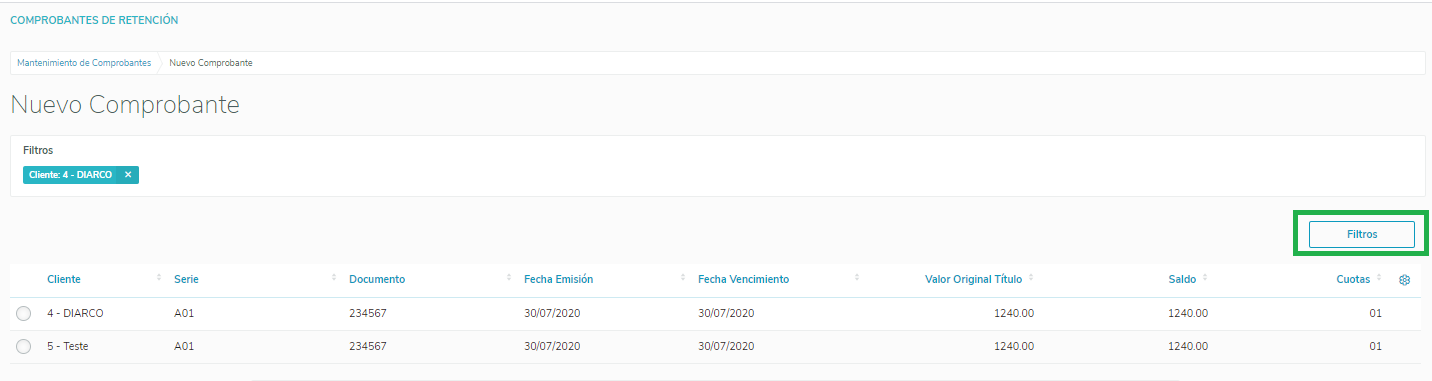
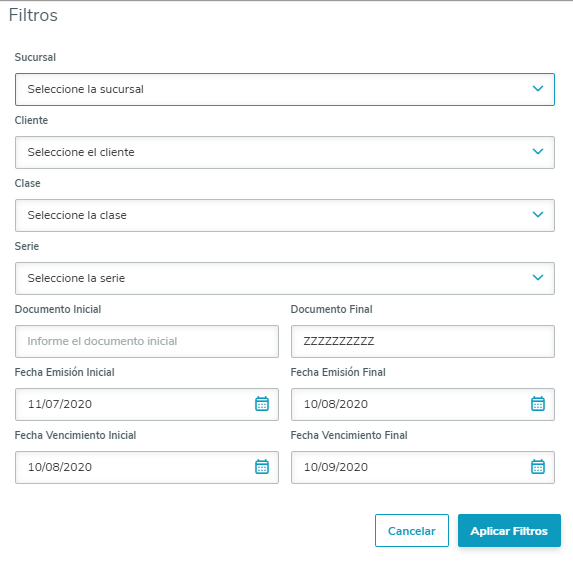
2.2. Los filtros elegidos se presentarán en la pantalla principal, en el área Filtros. 
2.3. La acción Detallar presente al final de cada título abrirá la consulta de título del ACR, y mostrará el registro seleccionado. 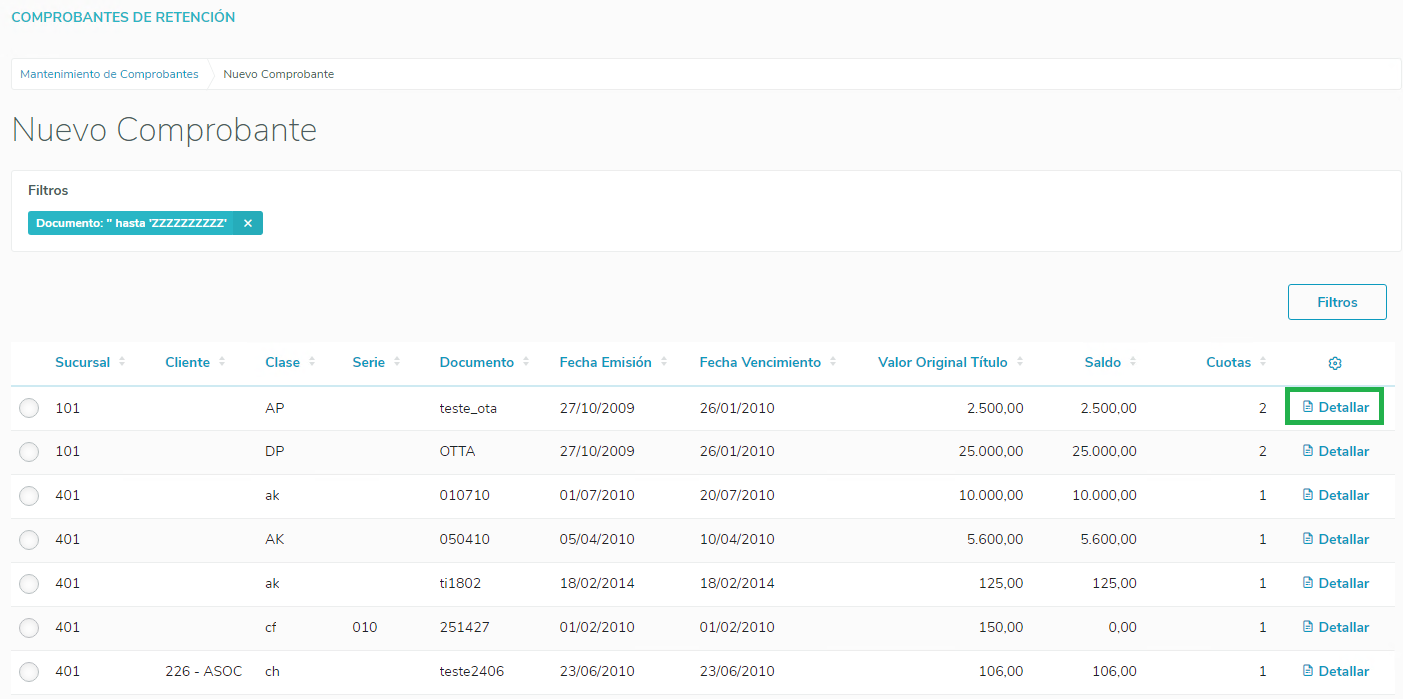
2.4. Es necesario seleccionar un registro para relacionar al comprobante. 3. A continuación se presentarán los campos para incluir los datos del comprobante. 3.1. El campo Cliente se informará automáticamente según el título seleccionado. 
|
|
...